在Windows 10上,如何配置JDK环境变量的绝对路径
来源:系统家园
时间:2024-01-13 09:24:03 231浏览 收藏
从现在开始,我们要努力学习啦!今天我给大家带来《在Windows 10上,如何配置JDK环境变量的绝对路径》,感兴趣的朋友请继续看下去吧!下文中的内容我们主要会涉及到等等知识点,如果在阅读本文过程中有遇到不清楚的地方,欢迎留言呀!我们一起讨论,一起学习!
我们在配置环境变量的时候,有三个配置目标JAVA_HOME、CLASSPATH、PATH。那么我们在写路径时候就要非常小心,哪怕是少一个符号错一个标点就会配置出错。所以小编就来告诉大家在配置中怎么写绝对路径~希望可以帮助到你。
jdk环境变量怎么配置win10绝对路径
1、首先右键“此电脑”打开“属性”
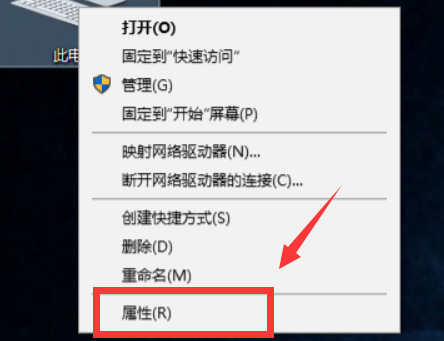
2、打开左侧“高级系统设置”里的“环境变量”
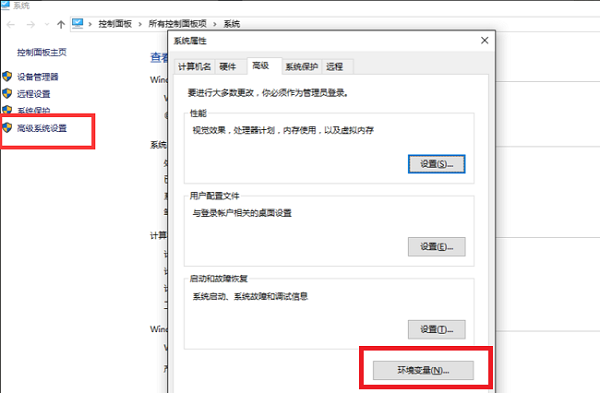
3、然后点击系统变量下的“新建”
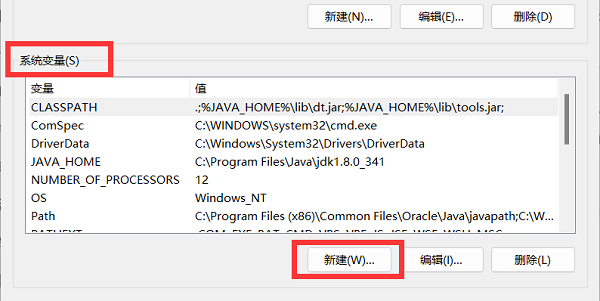
4、变量名为“JAVA_HOME”,变量值为我们的jdk绝对路径。
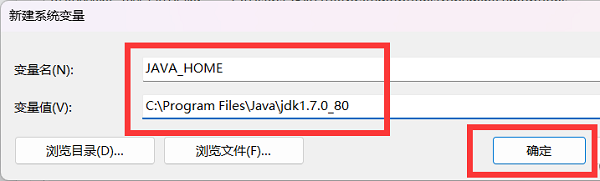
5、绝对路径下必须看到如图所示的文件。
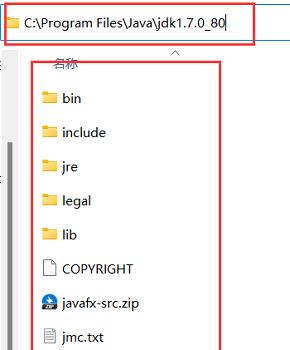
6、然后选中系统变量下的“path”并选择“编辑”,
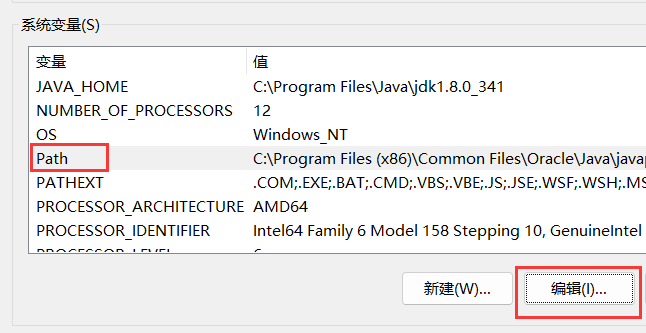
7、打开编辑窗口后,点击右上角“新建”,新建如下两条路径:
%JAVA_HOME%\bin
%JAVA_HOME%\jre\bin

8、新建完成后,回到上一级界面,再新建一个“CLASSPATH”变量。
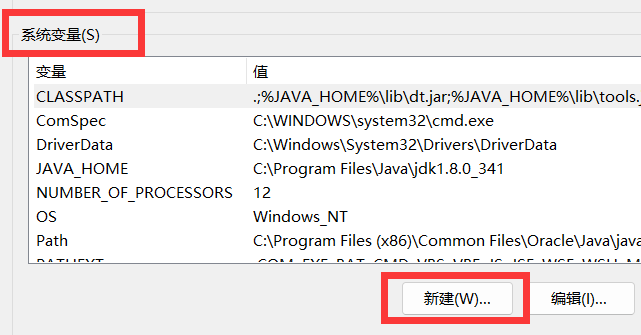
9、变量值为“.;%JAVA_HOME%\lib\dt.jar;%JAVA_HOME%\lib\tools.jar;”并保存即可完成配置。
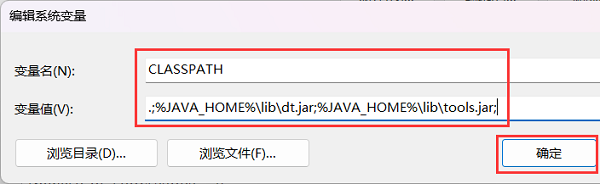
文中关于环境变量,jdk,配置的知识介绍,希望对你的学习有所帮助!若是受益匪浅,那就动动鼠标收藏这篇《在Windows 10上,如何配置JDK环境变量的绝对路径》文章吧,也可关注golang学习网公众号了解相关技术文章。
声明:本文转载于:系统家园 如有侵犯,请联系study_golang@163.com删除
相关阅读
更多>
-
501 收藏
-
501 收藏
-
501 收藏
-
501 收藏
-
501 收藏
最新阅读
更多>
-
156 收藏
-
287 收藏
-
186 收藏
-
365 收藏
-
447 收藏
-
113 收藏
-
428 收藏
-
211 收藏
-
236 收藏
-
350 收藏
-
462 收藏
-
227 收藏
课程推荐
更多>
-

- 前端进阶之JavaScript设计模式
- 设计模式是开发人员在软件开发过程中面临一般问题时的解决方案,代表了最佳的实践。本课程的主打内容包括JS常见设计模式以及具体应用场景,打造一站式知识长龙服务,适合有JS基础的同学学习。
- 立即学习 543次学习
-

- GO语言核心编程课程
- 本课程采用真实案例,全面具体可落地,从理论到实践,一步一步将GO核心编程技术、编程思想、底层实现融会贯通,使学习者贴近时代脉搏,做IT互联网时代的弄潮儿。
- 立即学习 516次学习
-

- 简单聊聊mysql8与网络通信
- 如有问题加微信:Le-studyg;在课程中,我们将首先介绍MySQL8的新特性,包括性能优化、安全增强、新数据类型等,帮助学生快速熟悉MySQL8的最新功能。接着,我们将深入解析MySQL的网络通信机制,包括协议、连接管理、数据传输等,让
- 立即学习 500次学习
-

- JavaScript正则表达式基础与实战
- 在任何一门编程语言中,正则表达式,都是一项重要的知识,它提供了高效的字符串匹配与捕获机制,可以极大的简化程序设计。
- 立即学习 487次学习
-

- 从零制作响应式网站—Grid布局
- 本系列教程将展示从零制作一个假想的网络科技公司官网,分为导航,轮播,关于我们,成功案例,服务流程,团队介绍,数据部分,公司动态,底部信息等内容区块。网站整体采用CSSGrid布局,支持响应式,有流畅过渡和展现动画。
- 立即学习 485次学习
